Печать и масштабирование в Microsoft Office на принтере HP Designjet T2300
Использование PowerPoint
1. Нажмите кнопку Office, потом - Печать и выберите имя вашего принтера.

2. Выберите последовательно Свойства > Функции > Печать документа на для настройки масштаба документа в соответствии с конкретным размером.

3. Откройте вкладку Бумага/Качество, затем выберите Источник бумаги и Тип бумаги.
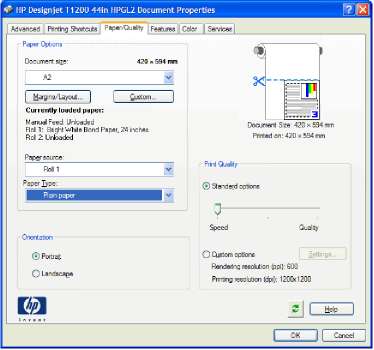
4. Выберите Поля/Макет, а затем - Обрезать по полям для сохранения формата.
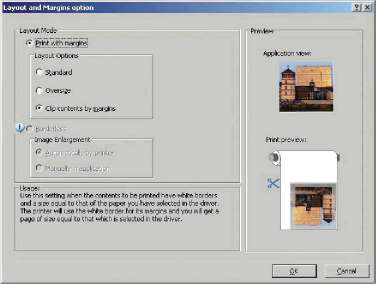
Использование проекта
1. Выберите последовательно Файл > Параметры страницы > Печать.

2. Выберите имя принтера, а затем - команду Закрыть.
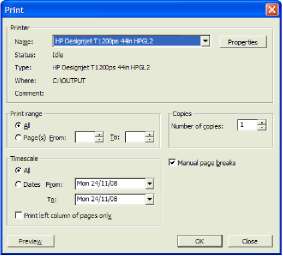
3. Выберите пункт Параметры страницы, а затем - нужный Размер бумаги.
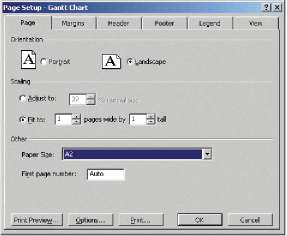
4. Выберите Параметры для перехода в драйвер принтера. Установленные на вкладке Бумага/Качество параметры могут оказаться подходящими: Источник бумаги. Автовыбор принтера и Тип бумаги: Любой.

5. Выберите последовательно Функции > Печать документа на для настройки масштаба документа в соответствии с конкретным размером. Можно также задать масштаб документа в Project.
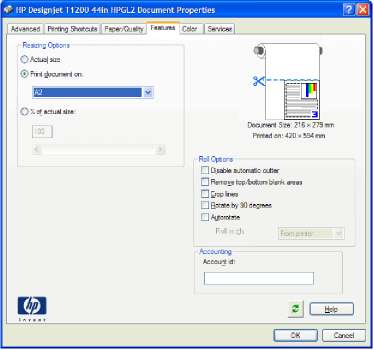
Использование Excel
1. Нажмите кнопку Office, потом Печать. Выберите имя принтера, а затем нажмите кнопку Закрыть.

2. Выберите вкладку Макет страницы, потом - Формат и выберите необходимый формат бумаги.

3. Нажмите кнопку Office, потом Печать > Свойства, чтобы перейти к драйверу принтера. Откройте вкладку Бумага/Качество, затем выберите Источник бумаги, Тип бумаги и Качество печати.
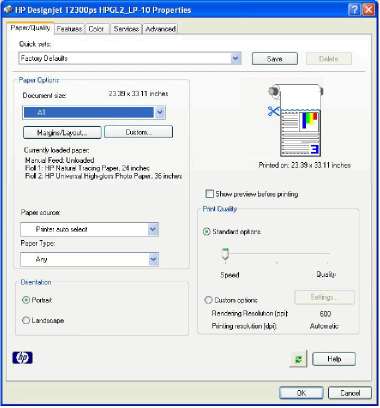
4. Выберите последовательно Функции > Печать документа на для настройки масштаба документа в соответствии с конкретным размером. Можно также задать масштаб документа в Excel.
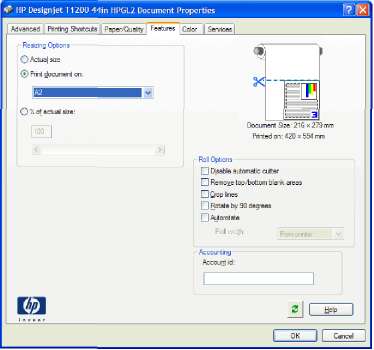 <<<назад
далее>>>
<<<назад
далее>>>
при использовании материалов ссылка на сайт компании awella.ru обязательна
Помогла информация на сайте ? Оставьте отзыв о работе нашей компании ! Это можно сделать в яндекс браузере и это простимулирует работников нашей компании (ответственные получат бонусы), которые собирали ее для вас! Спасибо !
|